مستخدمو Windows 10 الذين قاموا بالترقية إلى Fallيواجه تحديث المنشئين مشاكل في أجهزة العرض الخاصة بهم. تبدو الألوان مطفأة أو مشوهة إلى الحد الذي لم يتم فيه تثبيت برامج تشغيل الرسومات. لا يوجد سبب معروف ، لكن يبدو أنه يؤثر على عدد غير قليل من المستخدمين. إن ما يحدث هو إما إعادة ضبط ملف تعريف الألوان لجهاز العرض أو تلفه أو تحتاج إلى تحديث برامج التشغيل الخاصة بك. يرى بعض المستخدمين الذين لديهم مجموعة شاشات متعددة المشكلة على شاشة واحدة فقط. إليك كيفية إصلاح عرض مشوه في نظام التشغيل Windows 10.
تنتج شاشة العرض المشوهة في نظام التشغيل Windows 10 عن واحدة من عدة مشاكل ، لذا يمكن تجربة بعض هذه الحلول على أي نظام ، بينما يقتصر البعض الآخر على وحدة معالجة الرسومات لديك.
إلغاء تثبيت التطبيقات التي تعدل واجهة المستخدم
إذا كان لديك تطبيقات مثل Rainmeter ، أو TranslucentTBالمثبتة التي تعدل واجهة المستخدم ، حاول إزالة تثبيتها. من الناحية المثالية ، يجب أن تقوم بتعطيلها / إلغاء تثبيتها قبل الترقية إلى Fall Creators Update. غالبًا ما تؤدي التحديثات إلى كسر شيء ما في السجل إذا تم تثبيت تطبيقات تعديل واجهة المستخدم. وينطبق الشيء نفسه على أي تطبيق يعدل قائمة ابدأ. حاول إزالتها لمعرفة ما إذا كانت المشكلة تختفي.
تحديث برنامج تشغيل الرسومات Intel
تحتوي معظم الأنظمة على مجموعة شرائح رسومات Intel حتى تكون أول مكان لاستكشاف هذه المشكلة. يعد هذا إصلاحًا عامًا يجب على أي شخص يعاني من عرض مشوه في نظام التشغيل Windows 10 أن يحاول.
افتح إدارة الأجهزة وتوسيع العرضالأجهزة. ابحث عن مجموعة شرائح Intel وانقر بزر الماوس الأيمن فوقه. حدد تحديث برنامج التشغيل من قائمة السياق والسماح لبرنامج التشغيل بالتحديث. أعد تشغيل النظام الخاص بك ويجب حل المشكلة. إذا لم يكن هناك تحديث متوفر ، فمن الممكن أن يكون برنامج التشغيل قد تم تحديثه بالفعل وأن الإصدار الجديد من برنامج التشغيل يسبب مشاكل. في هذه الحالة ، استرجع التحديث.

NVIDIA GPU
إذا كان لديك NVIDIA GPU ، فقد تحتاج إلى ذلكتعطيل مهمة في جدولة المهام. ينطبق هذا الإصلاح حصريًا على الأنظمة التي تحتوي على بطاقة رسومات NVIDIA. يمكنك التحقق من إدارة الأجهزة> العرض لمعرفة ما إذا كان لديك واحدة أم لا.
افتح برنامج جدولة المهام وقم بتوسيع المكتبة. اذهب إلى؛
MicrosoftWindowsWindowsColorSystem
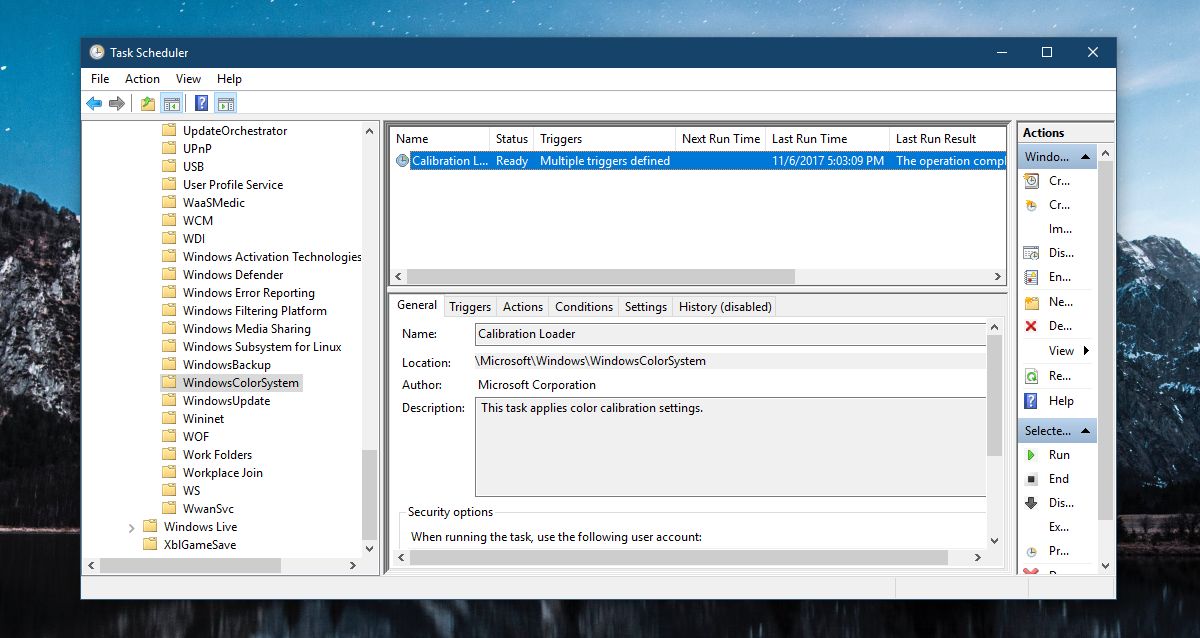
ابحث عن مهمة تسمى Calibration Loader ، وانقر نقرًا مزدوجًا فوقها لفتح خصائصها. في نافذة الخصائص ، انتقل إلى علامة التبويب المشغلات وقم بتعطيل المشغلات.
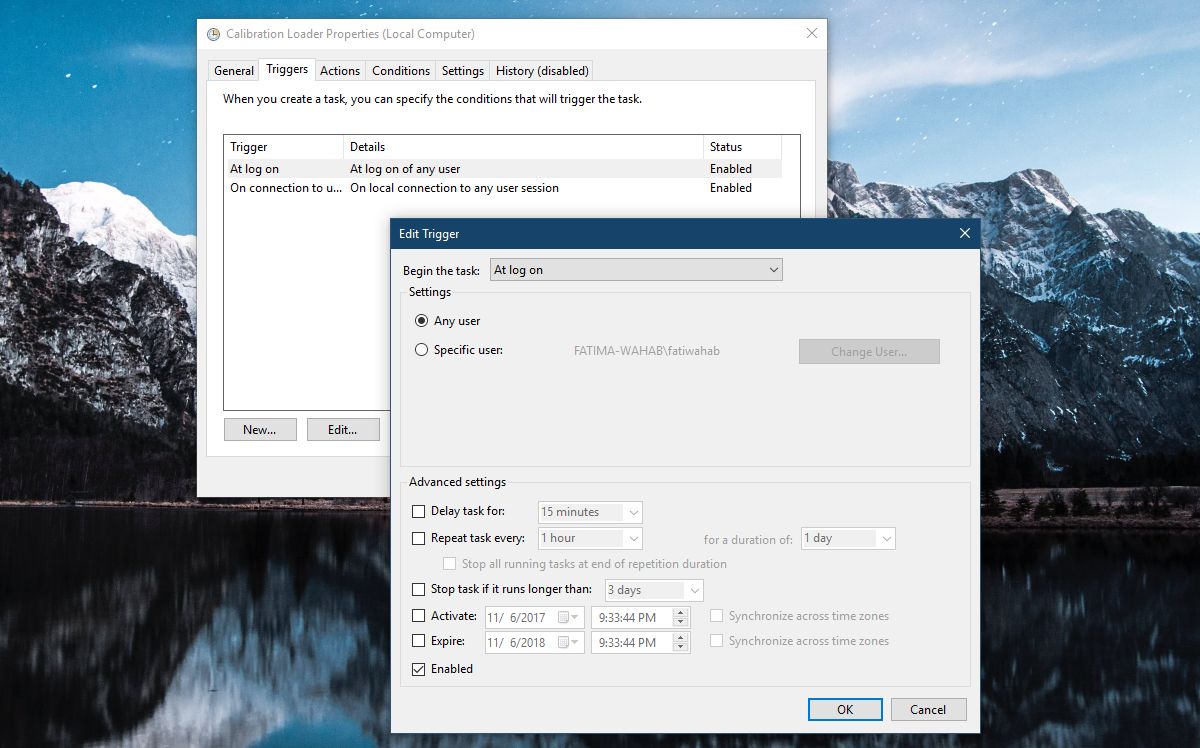
إعادة تعيين ملف تعريف اللون
المشكلة قد يكون لها حل بسيط في بعضحالات مثل إعادة تعيين ملف تعريف اللون. إما أن ملف تخصيص اللون قد تمت إعادة تعيينه أو أنه تالف. في كلتا الحالتين ، يجب عليك تنزيل ملف تعريف اللون لجهاز العرض وتثبيته مرة أخرى. هذا مرة أخرى ، حل يمكن أن يعمل على أي نظام يواجه هذه المشكلة.
قم بتثبيت برامج تشغيل العرض الخاصة بالنظام
يعمل هذا الإصلاح إذا كان لديك منتجتجميع الكمبيوتر المحمول أو النظام. توفر لك الشركات المصنعة مثل Dell و HP و Asus وغيرها مكتبة من برامج التشغيل الخاصة بجهاز الكمبيوتر المحمول أو طراز سطح المكتب لديك. تحقق من موقع الشركة المصنعة الرسمي لمعرفة ما إذا كانت هناك أي برامج تشغيل جديدة متوفرة لنظامك وتثبيتها.
إنها لفكرة جيدة أن تتحقق مما إذا كان المصنع الخاص بك على دراية بالمشكلة وأصدر أي إصلاح لها.













تعليقات